Wenn wir ein Word-Dokument bearbeiten, sehen wir manchmal Text, den wir ändern möchten, und möchten ihn löschen. Um den gleichen Effekt wie das Durchstreichen von Text auf Papier zu erzielen, können wir diesen Dateien z. B. durchgestrichene Linien hinzufügen Werfen wir einen Blick auf die Operationsmethode

Schritte zum Hinzufügen von durchgestrichenem Text:
Methode 1:
1. Zuerst öffnen wir mit Word auf dem Computer die zu bearbeitende Datei und wählen dann die Datei aus, die Sie durchstreichen möchten
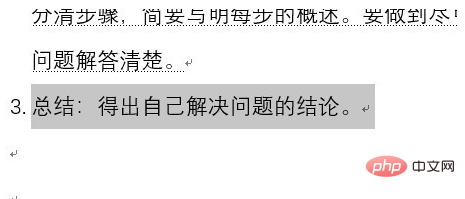
2. Klicken Sie mit der rechten Maustaste auf die ausgewählte Datei und wählen Sie im Popup-Menü den Menüpunkt „Schriftart“.
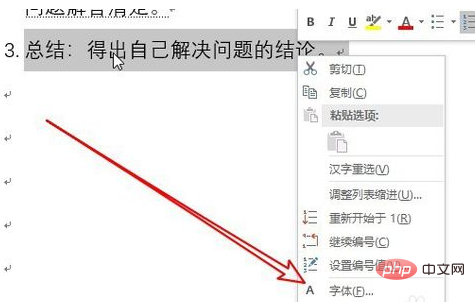
3. Das Fenster mit den Word-Schriftarteinstellungen wird angezeigt. Im Fenster aktivieren wir das Kontrollkästchen vor „Durchgestrichen“.
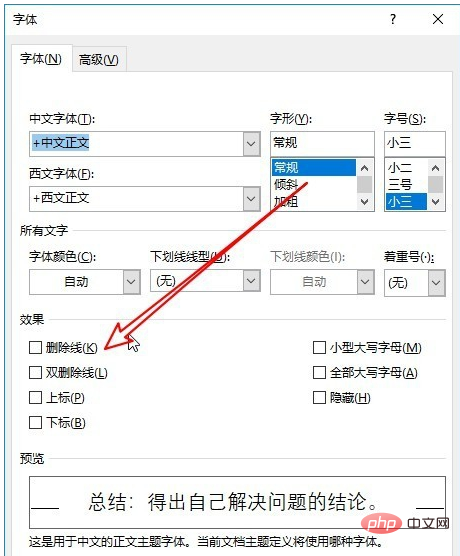
4. Zu diesem Zeitpunkt können Sie sehen, dass der Text, den Sie gerade ausgewählt haben, durchgestrichen wird.
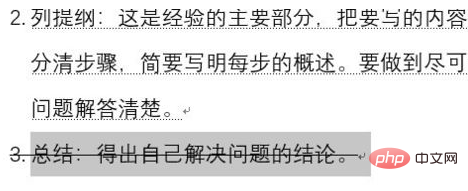
Methode 2
1 Wir können diese Funktion auch über die Schaltfläche in der Symbolleiste erreichen, auch in der geöffneten Wortauswahl den Text, den Sie im Dokument bearbeiten möchten.
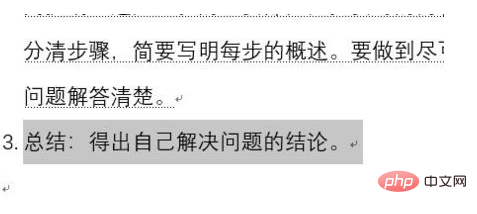
2. Klicken Sie dann in der Word-Menüleiste auf den Menüpunkt „Start“.
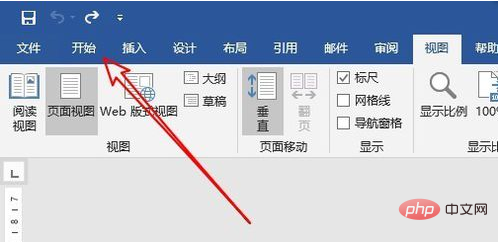
3. Suchen Sie als Nächstes das durchgestrichene Symbol in der geöffneten Word-Symbolleiste. Nach dem Klicken wird der ausgewählte Text sofort durchgestrichen hinzugefügt.
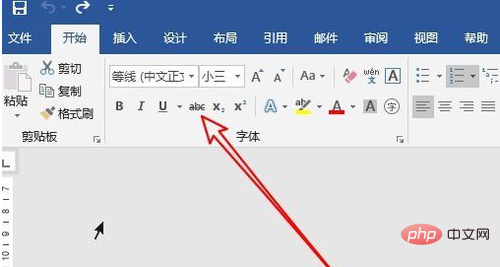
Dieser Artikel stammt aus der Tutorial-Kolumne für Word-Anfänger: http://www.php.cn/topic/word/
Das obige ist der detaillierte Inhalt vonSo fügen Sie durchgestrichenen Text hinzu. Für weitere Informationen folgen Sie bitte anderen verwandten Artikeln auf der PHP chinesischen Website!
 Wird die Bitcoin-Inschrift verschwinden?
Wird die Bitcoin-Inschrift verschwinden?
 Wo ist der Prtscrn-Button?
Wo ist der Prtscrn-Button?
 Können BAGS-Münzen lange gehalten werden?
Können BAGS-Münzen lange gehalten werden?
 Der Unterschied zwischen UCOS und Linux
Der Unterschied zwischen UCOS und Linux
 Was ist Handy-HD?
Was ist Handy-HD?
 mongodb-Startbefehl
mongodb-Startbefehl
 So verbinden Sie Breitband mit einem Server
So verbinden Sie Breitband mit einem Server
 Was sind die Cloud-Server?
Was sind die Cloud-Server?
 Was ist los mit meinem Mobiltelefon, das telefonieren, aber nicht im Internet surfen kann?
Was ist los mit meinem Mobiltelefon, das telefonieren, aber nicht im Internet surfen kann?